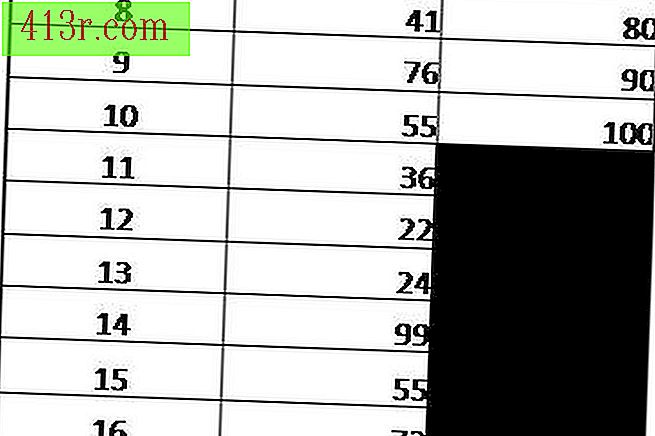Comment transférer ma cassette bêta sur un DVD

Étape 1
Connectez le convertisseur à votre ordinateur. La plupart des nouveaux modèles se connecteront à votre système via un câble Firewire ou USB. Suivez les instructions de votre convertisseur qui expliquent comment le connecter à votre système particulier.
Étape 2
Connectez votre port Beta au convertisseur. Placez les câbles RCA à l’arrière du port Beta à l’intérieur des sorties du convertisseur. Faites correspondre les couleurs pour les connecter correctement. Les fils blanc et rouge se connectent aux ports gauche et droit, tandis que le jaune se connecte au port vidéo.
Étape 3
Allumez votre système et démarrez le programme de capture. Changez le revenu du programme avec la boîte de capture analogique. Vous pouvez le trouver dans la section "Entrée" du menu "Préférences" ou "Paramètres".
Étape 4
Placez la bande bêta sur la machine, puis pointez-la sur la partie de la bande que vous souhaitez capturer. Dans le menu "Fichier" de votre ordinateur, cliquez sur le bouton "Capturer" ou "Importer". Appuyez sur "Play" sur le lecteur bêta pour démarrer la bande. Vous devriez pouvoir surveiller la progression de la bande dans la fenêtre du programme de capture. Appuyez sur "Terminer" lorsque vous avez terminé.
Étape 5
Déplacez le clip que vous avez capturé vers la timeline de votre système d’édition. Modifiez le matériel capturé si nécessaire en ajoutant des titres, des sons ou des effets.
Étape 6
Ouvrez la fente pour DVD et placez un DVD vierge.
Étape 7
Exportez la bande éditée sur le DVD. Dans le menu "Fichier", sélectionnez "Exporter" ou "Envoyer sur DVD". L'ordinateur encodera le contenu et le copiera sur le DVD, en l'éjectant une fois terminé.